Der ville være mange tilfælde, hvor du muligvis skal ændre størrelsen på din videofil. Lad os gennemgå de mulige scenarier, du kan komme ud for:
1. Du overfører muligvis dine rekordoptagelser til din families fødselsdagsfest, og finder ud af, at filen simpelthen er for stor til at dele. Du skal finde videokompressorsoftware.
2. Du opretter indhold til YouTube. Du eksporterede dine optagelser til en MOV -fil, og fil det tager årtier at uploade. Du skal finde en fungerende QuickTime -videofilreducer.
3. Du vil gemme dine videosamlinger på Google Drev eller andre cloud -lagertjenester. Det begynder dog at blive dyrt, og du er nødt til at nedsætte videoerne for at skære i budgettet.
At lede efter et kompatibelt QuickTime -videokompressorværktøj er én ting, mens det er en anden at finde fremragende og pålidelig software. I denne artikel vil vi guide dig til at lære at gøre det komprimere en QuickTime -video let med disse gennemprøvede metoder.
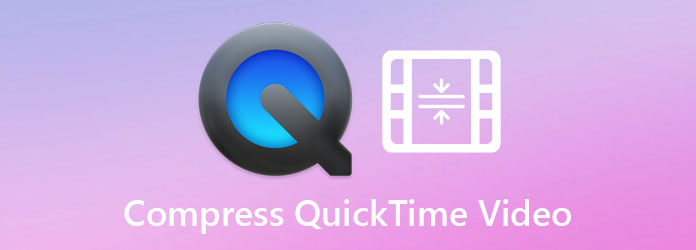
Hvis du ikke er villig til at downloade yderligere software eller app, kan en gratis online videokompressor være god nok til, at du kan gøre QuickTime -videostørrelse mindre. Et af de bedste webbaserede værktøjer til at reducere din videostørrelse er AnyMP4 online videokompressor.
Trin 1: Besøg AnyMP4 Online Video Compressor -webstedet, du ville blive mødt af en ligetil grænseflade. Bare klik på Start gratis kompressor -knappen for at reducere din QuickTime -videostørrelse.

Trin 2: Når videooverførslen er fuldført, vil du være i stand til at foretage justeringer af dit output. Du kan ændre Størrelse, format, opløsning komprimeret video. Kompressoren ville generere den endelige bitrate på dit websted i overensstemmelse hermed.

Trin 3: Klik på Komprimer knappen for at begynde. Der vises en dialogboks, der angiver, at videoen har været din fil er blevet behandlet. Nu ville du kunne downloade den komprimerede video til din enhed.

Hvis du ønsker at reducere din QuickTime -videofilstørrelse og finde en online videokompressor, der ikke er god nok til dit behov, ved hjælp af professionel software som f.eks. AnyMP4 Video Converter Ultimate kunne være din ideelle løsning. Vi ville se nærmere på dens vigtigste funktioner, der ville hjælpe dig med at komprimere dine QuickTime -videoer:
Sikker download
Sikker download
Trin 1: Download AnyMp4 Video Converter Ultimate fra ovenstående link. På hovedskærmen skal du klikke på Værktøjskasse fane i øverste højre side af den øverste bjælke. Blandt Populære værktøjer sektion, vælg Videokompressor mulighed. Du ville kunne importere den ønskede QuickTime -video, du gerne vil formindske.

Trin 2: Nu får du de detaljerede muligheder for at komprimere din video, som du vil. Vi guider dig til alle funktioner, som videokompressor har i detaljer:

Trin 3: Efter konfiguration af parametrene for din outputvideo er det tid til at eksportere filen. Klik på Komprimer knappen for at afslutte dit arbejde. Video Converter Ultimate begynder at komprimere din QuickTime -video.
Trin 4: Hvad mere er, hvis du ønsker at konvertere din QuickTime -videofil til andre formater, skal du blot gå tilbage til Converter fanen findes øverst til venstre på fanen. Importer dine QuickTime -videoer til projektet, foretag nødvendige forbedringer, og klik til sidst på Konverter alle knappen for at gå videre.

Sådan komprimeres QuickTime -video på Mac?
Du kan også prøve at bruge QuickTime Pro til komprimere en video på Mac. Åbn din videofil, vælg Filer valgmulighed, vælg derefter Eksporter som valgmulighed, og gem din video med lavere opløsning.
Hvordan reduceres videostørrelsen uden at miste kvalitet?
Du kan prøve disse to utraditionelle metoder til at reducere videostørrelsen: Enten skal du afskære de overflødige dele af din video eller fjerne lydsporet af din video.
Hvordan fungerer videokomprimering?
De fleste af videokompressorerne bruger følgende to typer algoritmer til at reducere en video: reducering af intra-frame eller inter-frame redundans. De vil gå over de gentagne rammer i din video og fjerne de unødvendige dele. Således bliver din videofil reduceret.
Afslutningsvis: Efter at have gennemgået de bedste metoder, der gør det muligt for dig reducere QuickTime -videostørrelse, kan du nemt vælge den passende metode i henhold til dit eget behov. Uanset om du bruger en online videokompressor som en video shrinker eller beslutter dig for at skifte til mere professionel software som Video Converter Ultimate, kan du reducere din QuickTime -videostørrelse uden yderligere besvær.